Mac上のターミナルでコマンドラインを実行してタスクを実行したり問題を修正する場合、パスワードを求められたときにターミナルでパスワードを入力できないという問題に遭遇することがあります。
なぜでしょうか?これはばかげたことです。理由がわからずに問題を解決したい場合、この投稿に従ってください。Mac上のターミナルでパスワードを入力できない理由を説明し、いくつかのヒントを提供します。
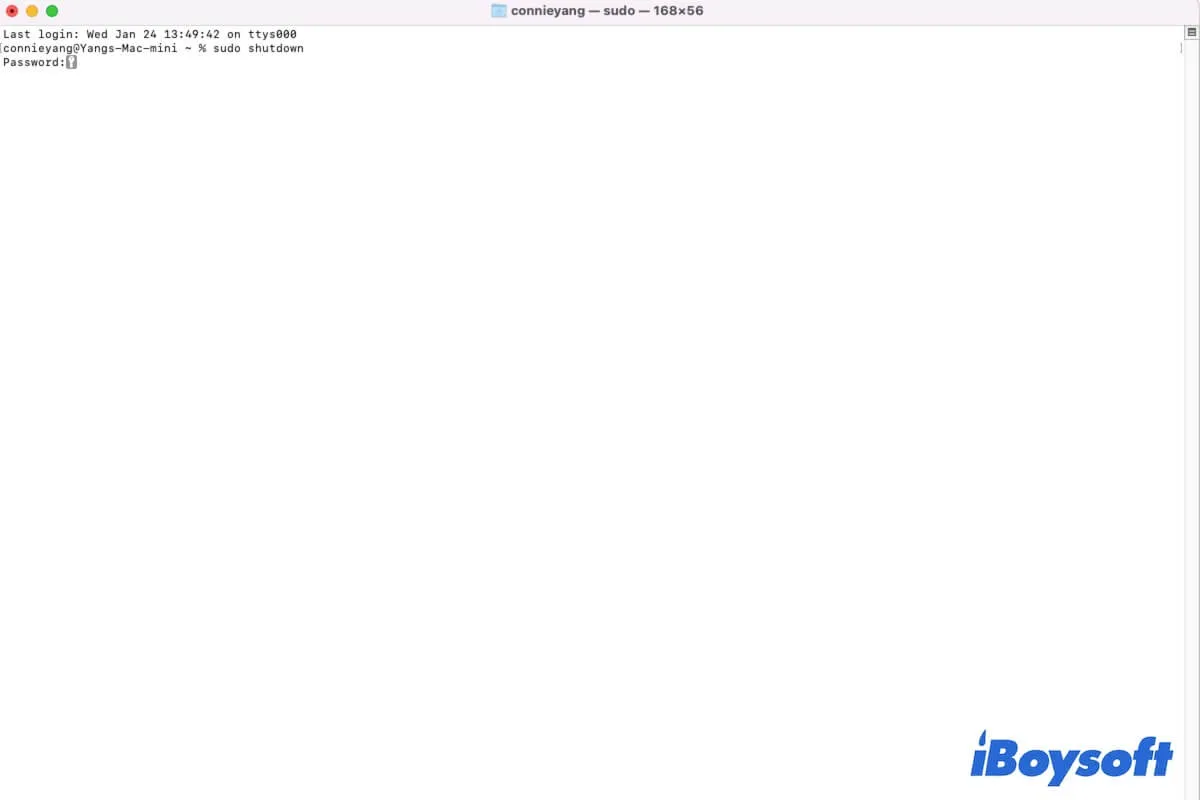
ターミナルでパスワードを入力する方法
Macのターミナルでsudoコマンドを実行する場合、macOS の一部の変更では常に管理者パスワードの入力が求められます。
ターミナルでパスワードを入力するのは非常に簡単です。通常、実行する必要があるコマンド ラインを入力すると、コマンドを続行できるようにパスワードを入力するように指示するプロンプトが表示されます。パスワードを入力してキーボードの Enter キーを押すだけで、この Mac でこのコマンドを実行する許可が送信されます。
注意: ターミナルで入力されたパスワードは表示されません。
ターミナルでパスワードを入力できない理由
最も一般的な理由は、セキュリティ上の理由から、入力したパスワードがターミナルに表示されないため、ターミナルでパスワードを入力できないように誤解される場合です。
また、キーボードの一部のキーが壊れているため、ターミナルで正しいパスワードを入力できない可能性も否定できません。ただし、間違ったパスワードを入力したり、実際に何も入力しなかったりすると、ターミナル ウィンドウには常に再入力するように警告が表示されます。
ターミナルが突然動作しなくなったり、一時的なエラーが発生したり、他のツールによって妨害されたりして、パスワードを入力できなくなることもあります。
他の人にもターミナルでパスワードを入力できない理由を伝えましょう。
ターミナルでパスワードを入力できない場合の対処法
ターミナルでパスワードを入力できない場合、この部分では基本的なチェックとトリックを試すことができます。
パスワードの入力方法をチェックする
ターミナルがパスワードの入力を求めると、直接パスワードを入力してEnterキーを押します。デフォルトでは、パスワードはターミナル ウィンドウに表示されません。したがって、パスワードが表示されないことに関して混乱する必要はありません。
通常、パスワードが正しく入力されていれば、アクションは続行されます。正しくない場合は、パスワードをもう一度入力するように指示されます。
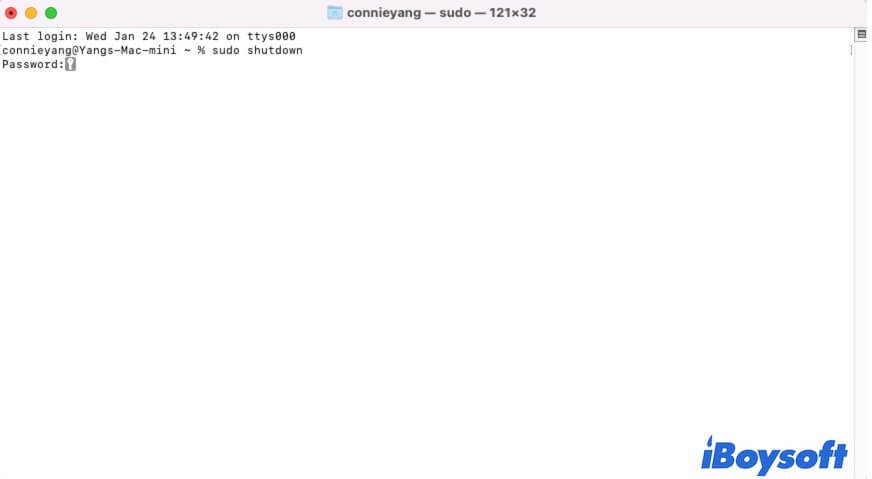
キーボードが壊れていないか確認する
ターミナルでパスワードを何度も入力できるにもかかわらず、sudo パスワードを入力できない場合は、キーボードが破損している可能性があります。パスワードに関連するキーの一部が機能していません。
テキストやドキュメントを開いて、パスワードを入力してみてください。一部のキーが抜けている場合は、これらのキーがキーボード上で壊れていることを意味します。キーボードをお持ちの場合は変更するか、Mac のオンスクリーン アクセシビリティ キーボードを使用できます。
メニューバーの入力メニューをクリックし、キーボードビューアを選択します。入力メニューが見つからない場合は、Appleメニュー>システム設定>アクセシビリティ>キーボードをクリックし、そして、ビューアを選択し、「アクセシビリティキーボードを有効にする」にチェックを入れます。
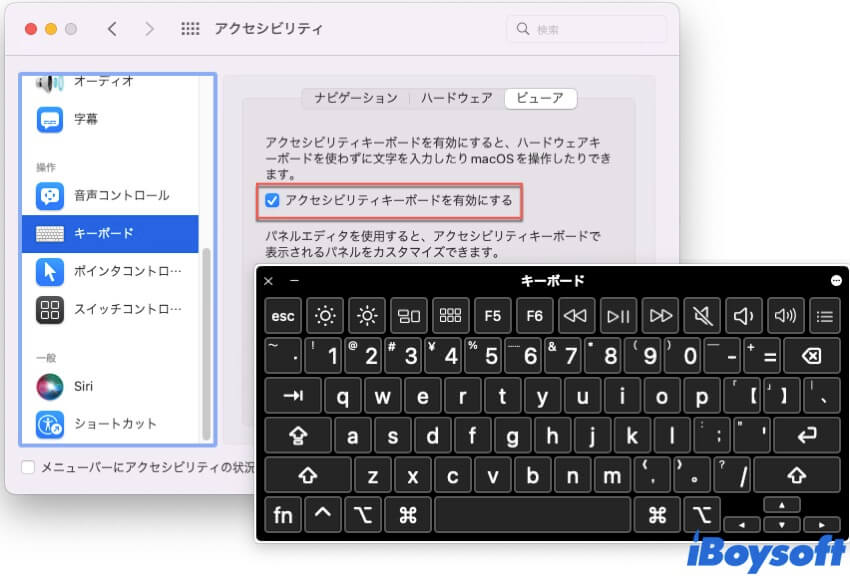
ターミナルを再起動する
ターミナルの一時的なエラーがパスワードの入力をできなくする場合は、ターミナルを終了し、再起動します。次に、コマンドを再度入力して、今度はパスワードの入力を求めるプロンプトが表示され、入力できるかどうかを確認します。
サードパーティのコマンドラインツールを終了する
同時にサードパーティのコマンドラインプログラムを実行している可能性があり、これがターミナルでの作業の妨げになっています。サードパーティのコマンドラインアプリを閉じてから、ターミナルでパスワードを入力できるかどうかを確認してください。
Macを再起動する
システムの一時的なエラーにより、ターミナルでパスワードを入力できないなど、異常なパフォーマンスが発生する可能性があります。一時的なシステムバグがこの問題の原因であるかどうかを確認するには、Mac を再起動します。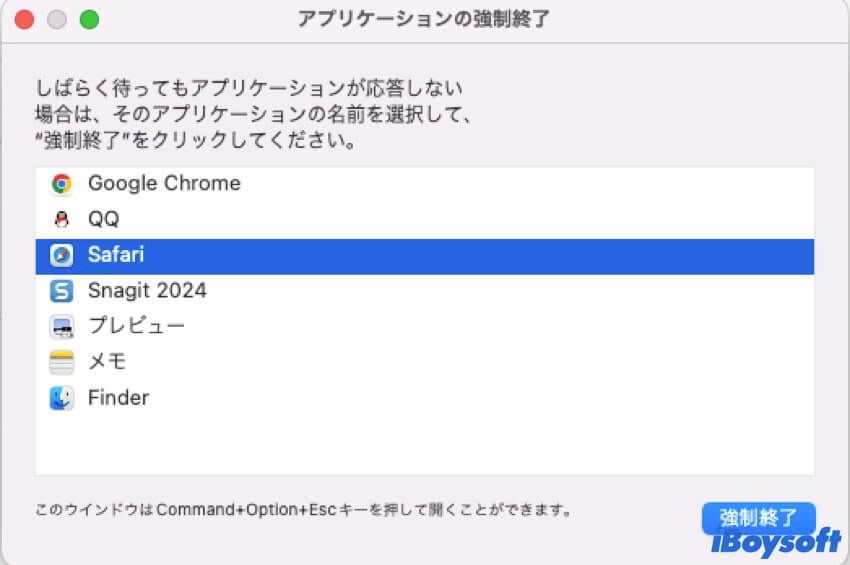
Macを更新する
上記の解決策が効果がない場合、Macで「ターミナルでsudoパスワードを入力できない」という理由は、現在のバージョンにおけるソフトウェアの問題かもしれません。システムアップデートには常にバグパッチが含まれているため、Mac を最新のマイナーバージョンに更新できます。その後、ターミナルは正常に動作します。
この投稿がジレンマの解決に役立った場合は、同じ問題に遭遇した他の人のために共有してください。